Gestire Elastic Cloud (Elasticsearch) - Un servizio ISV nativo di Azure
Questo articolo descrive come gestire l'integrazione di Elastic con Azure. Illustra come configurare le impostazioni di diagnostica ed eliminare la risorsa elastica.
Riconfigurare le regole per metriche e log
Dopo aver creato la risorsa Elastic, sono stati configurati i log inviati a Elastic. Se è necessario modificare queste impostazioni, selezionare Metriche e log nel riquadro sinistro. Apportare le modifiche necessarie alla modalità di invio dei log a Elastic.
Per altre informazioni sui due tipi di log, vedere Guida introduttiva: Introduzione a Elastic.
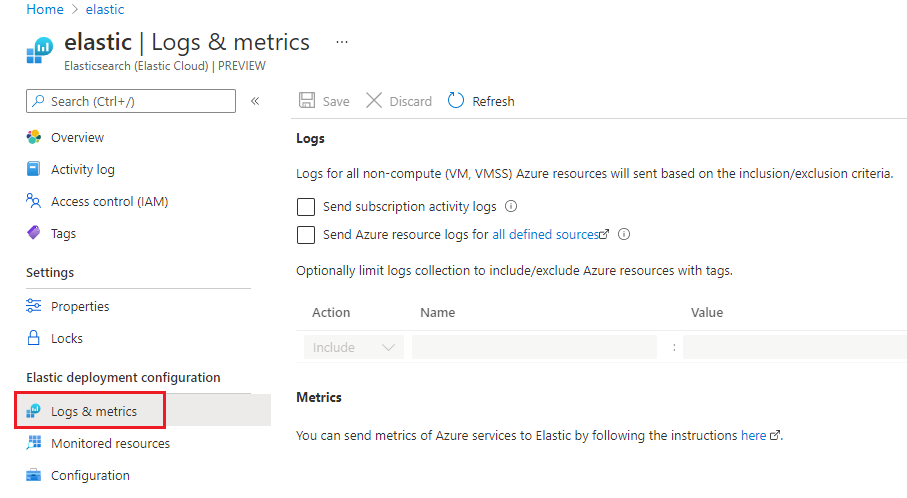
Visualizzare le risorse monitorate
Per visualizzare un elenco di risorse che inviano log a Elastic, selezionare Risorse monitorate nel riquadro sinistro.
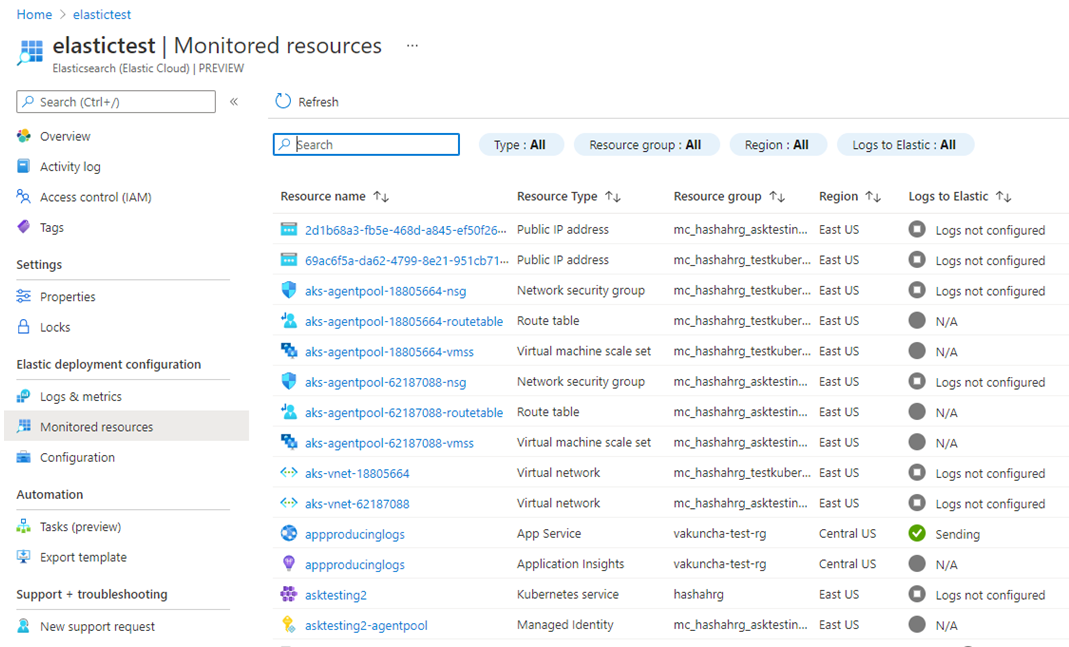
È possibile filtrare l'elenco in base al tipo di risorsa, al nome del gruppo di risorse, alla posizione e al fatto che la risorsa invii i log.
La colonna Logs to Elastic indica se la risorsa invia i log a Elastic. Se la risorsa non invia log, questo campo specifica il motivo per cui i log non vengono inviati. I motivi potrebbero essere:
- La risorsa non supporta l'invio di log. Solo i log delle risorse di Azure per tutti i tipi di risorse e le categorie di log definiti qui possono essere configurati per l'invio di log a Elastic
- È stato raggiunto il limite di cinque impostazioni di diagnostica. Ogni risorsa di Azure può avere un massimo di cinque impostazioni di diagnostica.
- Un errore blocca l'invio dei log a Elastic.
- I log non sono configurati per la risorsa. Solo le risorse con i tag di risorsa appropriati vengono inviate a Elastic. Le regole dei tag sono state specificate nella configurazione del log.
- L'area non è supportata. La risorsa di Azure si trova in un'area che attualmente non invia i log a Elastic.
Monitorare le macchine virtuali con l'agente Elastic
È possibile installare agenti elastici nelle macchine virtuali come estensione. Per visualizzare le macchine virtuali disponibili nella sottoscrizione, selezionare Macchine virtuali nel riquadro sinistro della risorsa elastica.
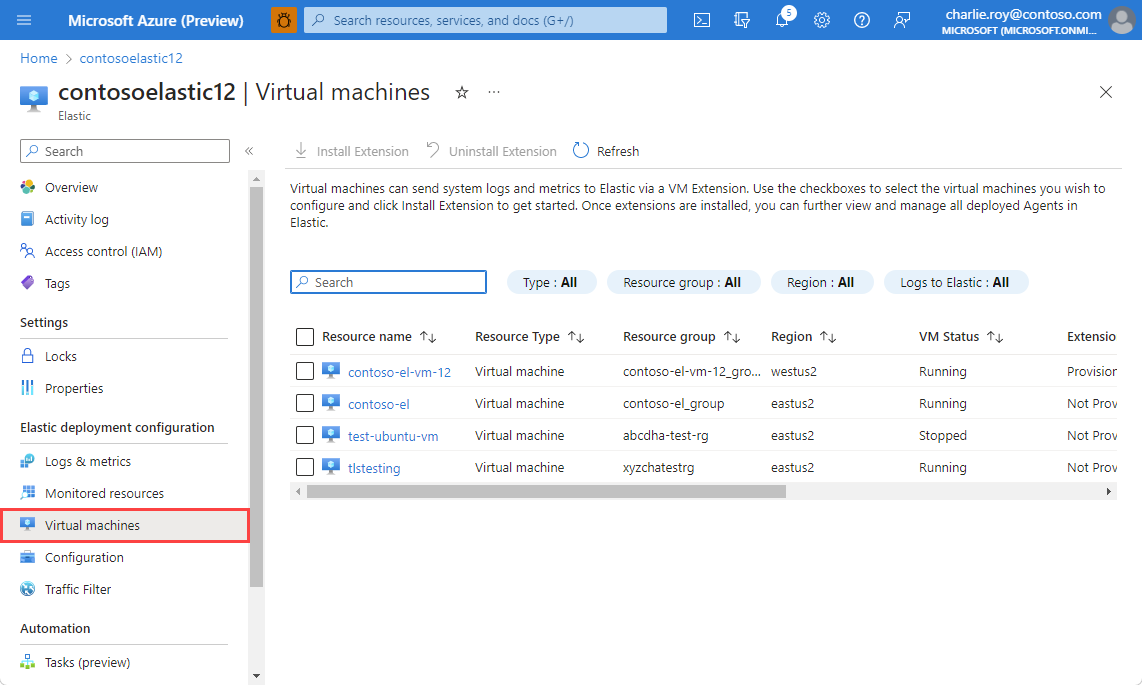
Per ogni macchina virtuale vengono visualizzati i dati seguenti:
- Nome risorsa: nome macchina virtuale.
- Stato risorsa: indica se la macchina virtuale è arrestata o in esecuzione. L'agente elastico può essere installato solo nelle macchine virtuali in esecuzione. Se la macchina virtuale viene arrestata, l'installazione dell'agente elastico è disabilitata.
- Versione dell'agente: numero di versione dell'agente elastico.
- Stato dell'agente: indica se l'agente elastico è in esecuzione nella macchina virtuale.
- Integrazioni abilitate: le metriche chiave raccolte dall'agente elastico.
- Invio di log: indica se l'agente elastico invia i log a Elastic.
Per installare l'agente elastico, selezionare una macchina virtuale e selezionare Installa estensione.
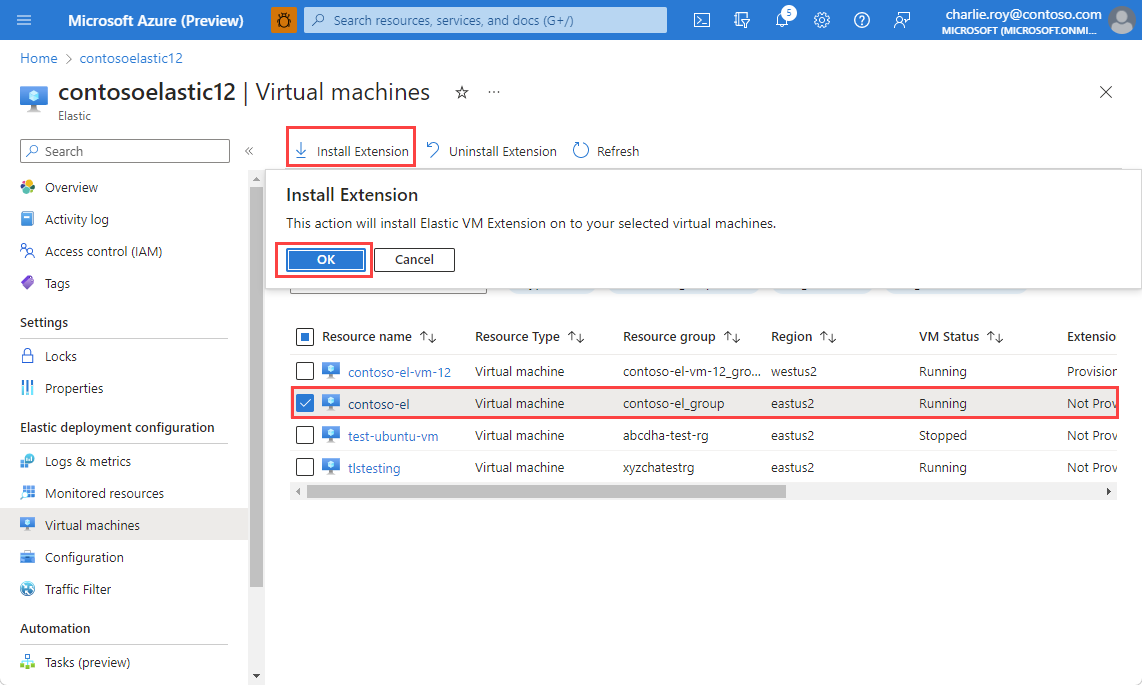
Il portale chiede di confermare che si vuole installare l'agente con l'autenticazione predefinita. Selezionare OK per avviare l'installazione. Il portale mostra lo stato Installazione fino a quando l'agente non viene installato ed eseguito il provisioning.
Dopo l'installazione dell'agente elastico, lo stato diventa Installato.
Per verificare che l'agente elastico sia stato installato, selezionare la macchina virtuale e passare a Estensioni.
Per disinstallare l'agente elastico in una macchina virtuale, selezionare la macchina virtuale e Disinstalla estensione.
Configurare le impostazioni di diagnostica
Per configurare le impostazioni di diagnostica per una risorsa, selezionare tale risorsa. Nel riquadro sinistro selezionare Impostazioni di diagnostica.
Nella sezione Dettagli destinazione selezionare l'opzione per inviare alle soluzioni partner per selezionare Elastic come destinazione di destinazione. L'opzione è disponibile solo dopo la creazione di una risorsa elastica.
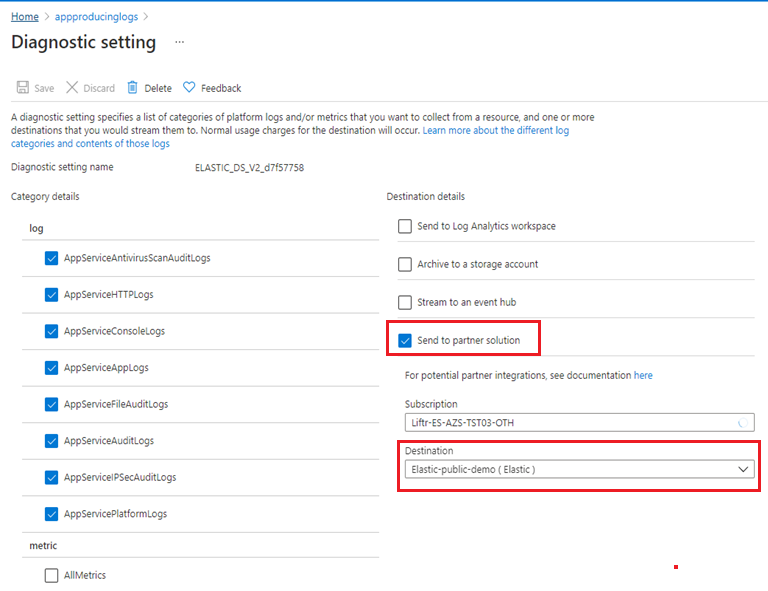
Gestione dei collegamenti privati
È possibile limitare l'accesso alla rete a un collegamento privato. Per abilitare l'accesso al collegamento privato, selezionare Configurazione nel riquadro di spostamento a sinistra. In Rete selezionare collegamento privato e il nome del collegamento privato.
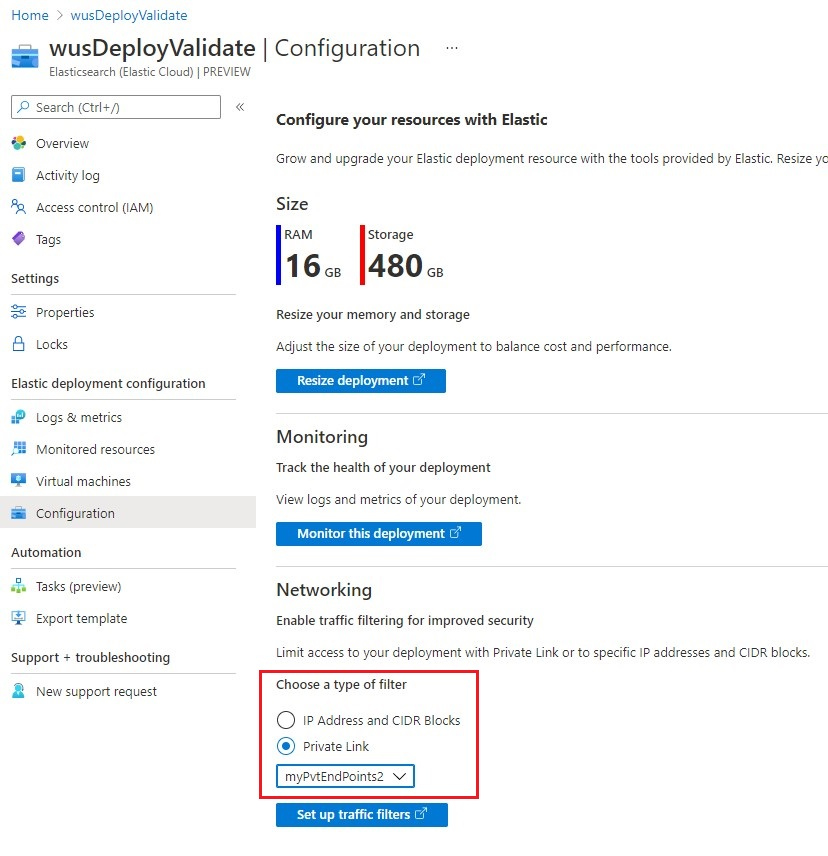
Filtri del traffico
Per gestire il modo in cui è possibile accedere alle distribuzioni elastiche, è possibile impostare Filtri traffico per le collegamento privato di Azure.
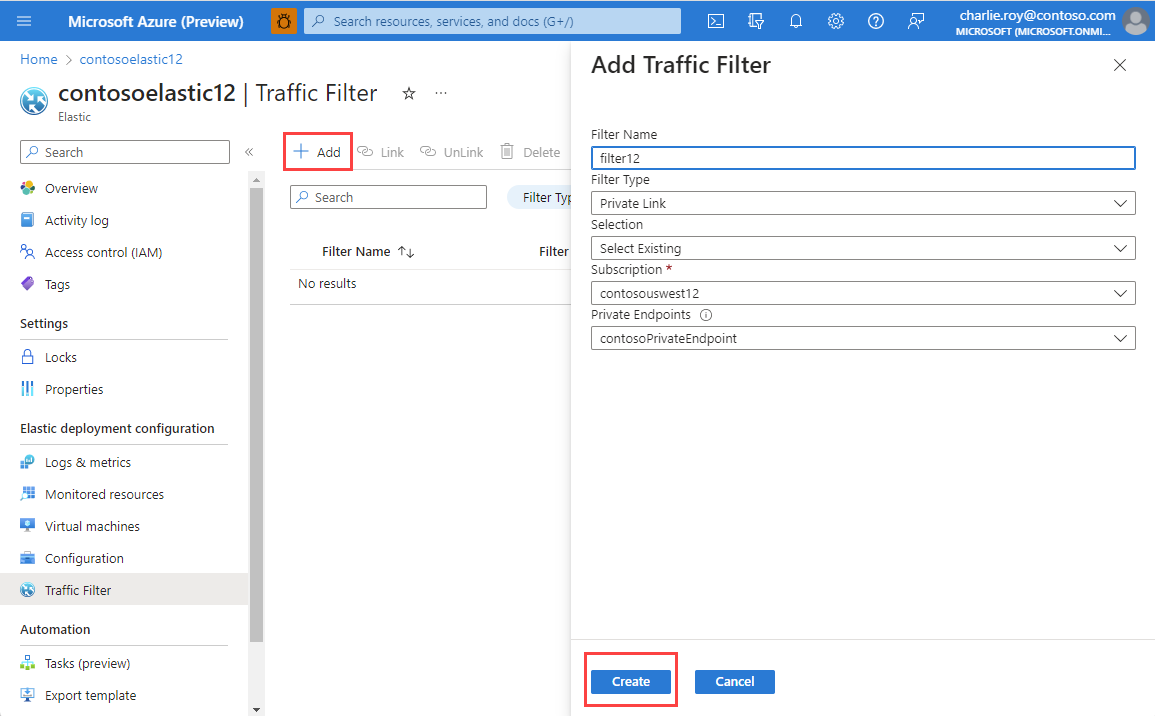
Sono disponibili due tipi di filtri:
- Filtro del traffico IP
- collegamento privato filtro del traffico
Selezionare Aggiungi per configurare e associare automaticamente un nuovo filtro di traffico a e Distribuzione elastica.
Per associare un filtro di traffico già esistente alla distribuzione corrente, selezionare Collega. Il filtro del traffico deve trovarsi nella stessa area della distribuzione.
Se un filtro di traffico non è più necessario, scollegarlo dalla distribuzione e quindi eliminarlo.
risorse elastice Connessione ed
Per accedere a tutte le risorse e le distribuzioni elastiche create con l'esperienza del portale elastico o di Azure, passare alla scheda Risorse elastiche Connessione ed in una delle risorse elastiche di Azure.
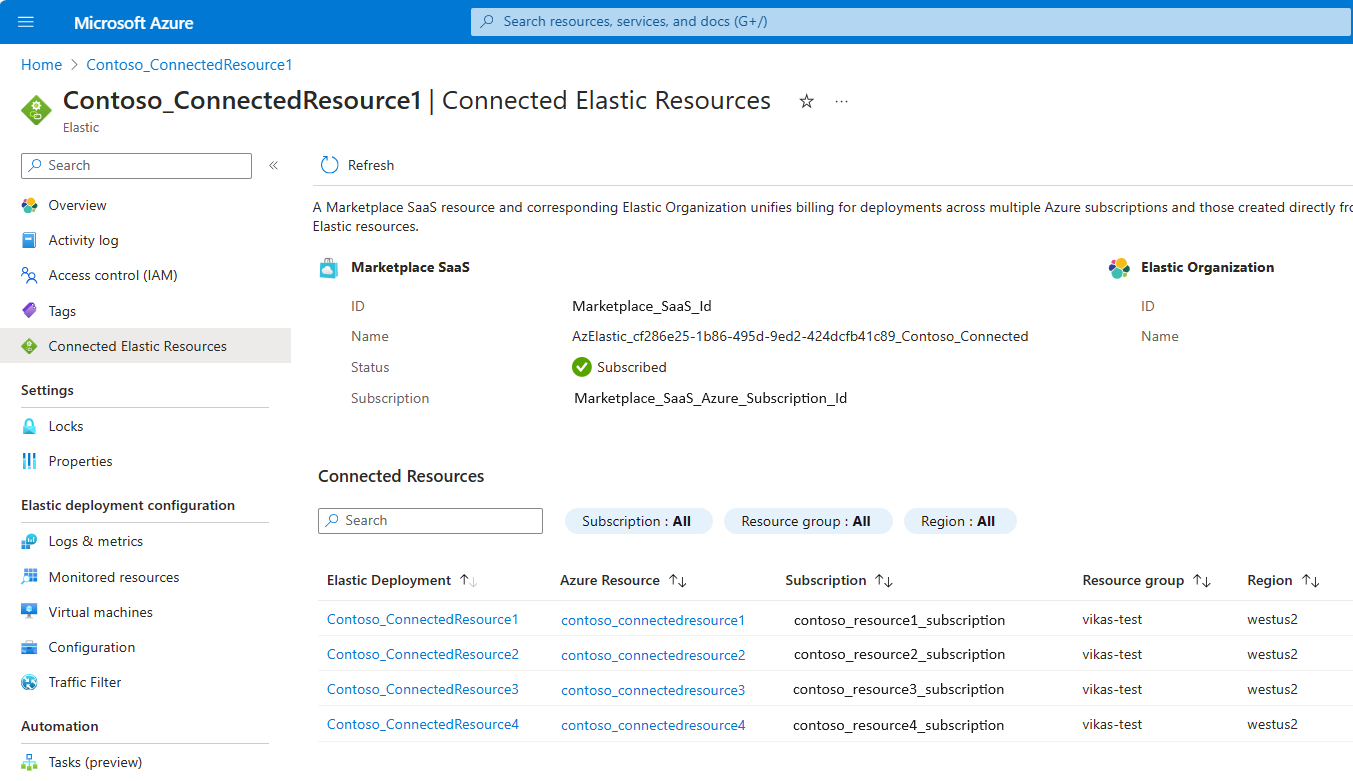
È possibile gestire facilmente le distribuzioni elastiche o le risorse di Azure corrispondenti usando i collegamenti, purché si disponga dei diritti di proprietario o collaboratore per tali distribuzioni e risorse.
Eliminare la risorsa elastica
Quando la risorsa elastica non è più necessaria, eliminare la risorsa nella portale di Azure.
Importante
L'eliminazione di una risorsa elastica interrompe la fatturazione solo per la distribuzione elastica corrispondente.
Importante
Un'unica soluzione SaaS di Azure Marketplace unifica la fatturazione per più distribuzioni elastiche. Se si vuole interrompere completamente la fatturazione per il Marketplace SaaS, è necessario eliminare tutte le distribuzioni elastiche collegate (create da Azure o dal portale elastico). L'eliminazione della sottoscrizione di Azure o del gruppo di risorse corrispondente al Marketplace SaaS non garantisce l'interruzione della fatturazione, in quanto non pulisce le distribuzioni elastiche corrispondenti.
Per eliminare la risorsa in Azure, selezionare la risorsa elastica. In Panoramica selezionare Elimina. Verificare di voler eliminare la risorsa elastica.
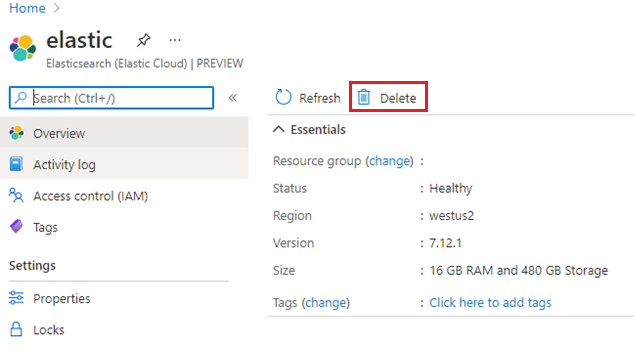
Quando la risorsa elastica viene eliminata, i log non vengono più inviati a Elastic. Tutte le interruzioni di fatturazione per Elastic tramite Azure Marketplace.
Passaggi successivi
Per informazioni sulla risoluzione dei problemi, vedere Risoluzione dei problemi di integrazione elastica con Azure.
Introduzione a Elastic Cloud (Elasticsearch) - Un servizio ISV nativo di Azure in
Commenti e suggerimenti
Presto disponibile: Nel corso del 2024 verranno gradualmente disattivati i problemi di GitHub come meccanismo di feedback per il contenuto e ciò verrà sostituito con un nuovo sistema di feedback. Per altre informazioni, vedere https://aka.ms/ContentUserFeedback.
Invia e visualizza il feedback per